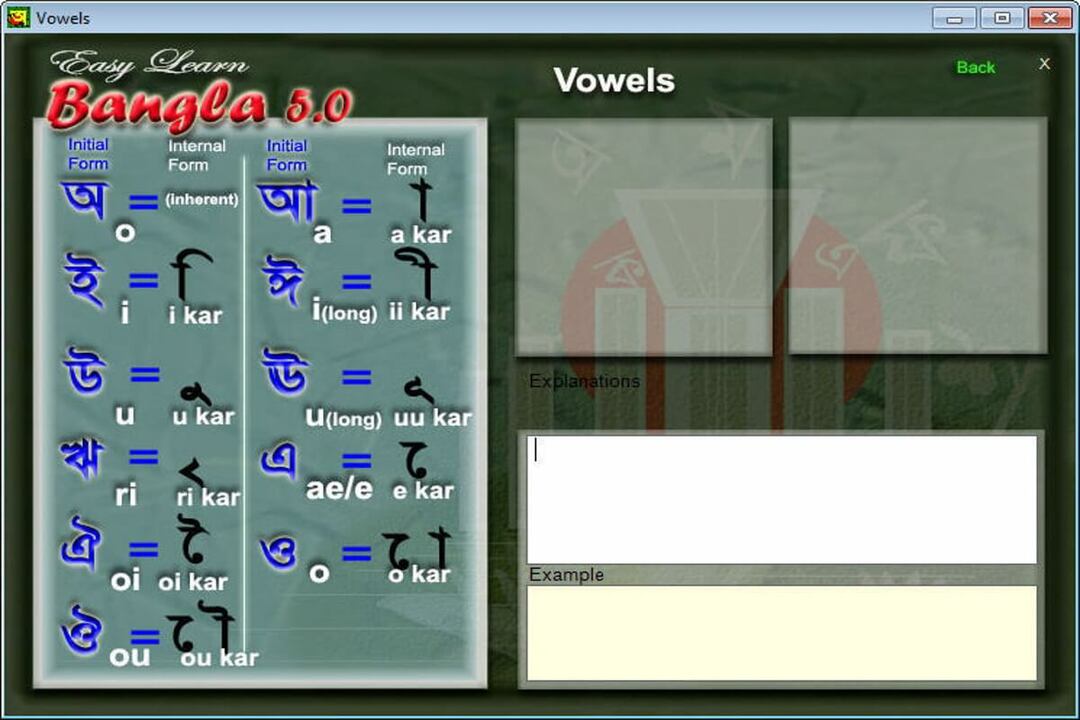JPEG je bil najbolj uporabljen za zemljevide za slike in datoteke Paint. Sčasoma so se uporabniki začeli preusmerjati na druge napredne formate, vendar se JPEG še vedno pogosto uporablja. To ima razlog za seboj. Stiskanje slik sicer ne vpliva veliko na vidnost, razen če stvari premaknete z meje.
Nekaj posodobitev sistema Windows je zmotilo situacijo in uporabniki so se začeli soočati s težavami s slikami JPEG. Ali se sploh ne bodo odprli ali pa ne bodo delovali z nekaterimi aplikacijami. Včasih uporabniki niso mogli shraniti datotek Paint v obliki JPEG.
Vzrok
Natančen vzrok težave ni znan, vemo pa, da se je začela po določeni posodobitvi sistema Windows. Tako bi naš pristop k reševanju težave zaobšel posodobitve in nekaj drugih sprememb.
Naslednji koraki za odpravljanje težav bi lahko pomagali pri težavi:
Rešitev 1] Posodobite sistem Windows
Ker je bila težava v določeni posodobitvi sistema Windows, bi se Microsoft zavedal, da bi jo odpravil s hkratnimi posodobitvami. Lahko potrdim, da težava še vedno obstaja, vendar če popravilo pride kmalu, ga ne smemo zamuditi.
Rešitev 2] Povrnite posodobitve sistema Windows
Tukaj je vprašanje, koliko posodobitev naj vrnemo nazaj. Težava ni nova in če bi začeli polagati posodobitve, bi bil to dolg postopek. Če pa ste se s to težavo začeli soočati po nedavnih posodobitvah, jo lahko poskusite premakniti nazaj.
1] Kliknite na Gumb Start in nato orodju podoben simbol, da odprete Nastavitve strani.
2] Pojdi na Posodobitve in varnost in kliknite Ogled zgodovine posodobitev.
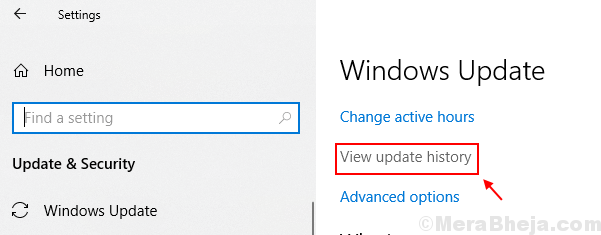
3] Kliknite Odstranite posodobitve.

4] Z desno miškino tipko kliknite in odstranite najnovejša posodobitev.
Rešitev 3] Spremenite povezavo vrste datoteke
Številne aplikacije drugih proizvajalcev spremenijo vrste datotek in se datoteke JPEG morda sploh ne odprejo. Nekaj sprememb bi lahko pomagalo:
1] Pritisnite Win + R da odprete okno Zaženi in vnesite nadzor. Pritisnite Enter, da odprete okno nadzorne plošče.

2] Pojdi na Programi >> Privzeti programi.
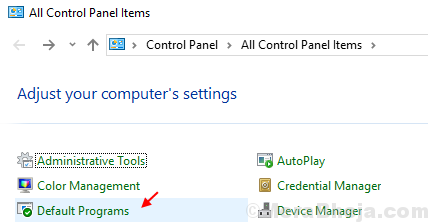
3] Izberite možnost Povežite vrsto datoteke ali protokol s programom.
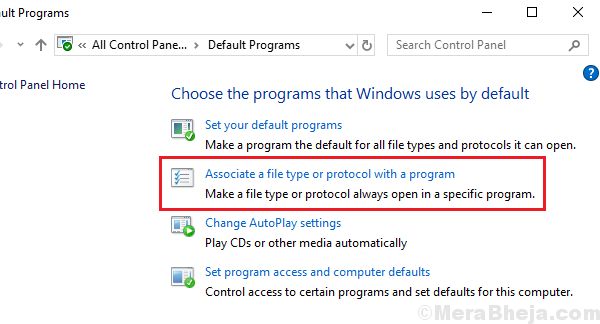
4] Zdaj kliknite na “Izberite privzete aplikacije glede na vrsto datoteke”.
5] Na seznamu na levi strani izberite .jpeg in ponovni zagon sistem.
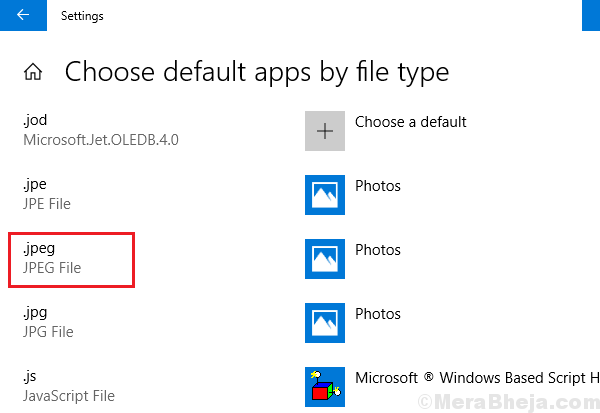
Rešitev 4] Ponastavite programe za urejanje slik
Datoteke .jpeg odpiramo z aplikacijo za urejanje slik, kot sta Photos in Paint. Težava je morda v teh aplikacijah in ne v samem sistemu. Tako bi lahko te aplikacije ponastavili.
1] Kliknite na Gumb Start in nato na simbolu, podobnem orodju, da odprete Nastavitve meni.
2] Pojdi na Aplikacije. Prikaže se seznam vseh aplikacij, nameščenih v sistemu
3] Poiščite problematične aplikacije, kot je Fotografije in Barva.
4] Ko kliknete na aplikacijo, izberite Napredne možnosti.
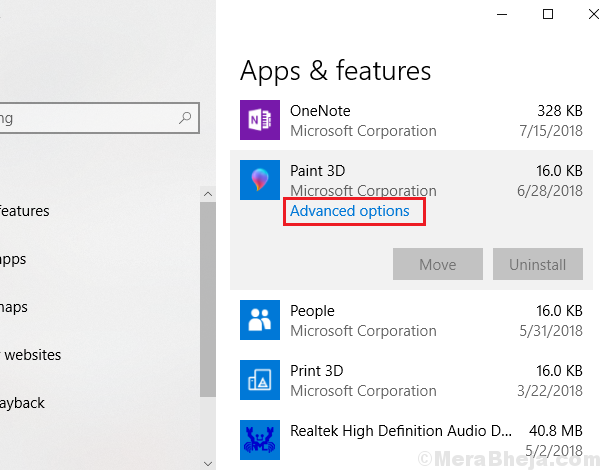
5] Kliknite na Ponastaviti in ko je postopek končan, ponovni zagon sistem.
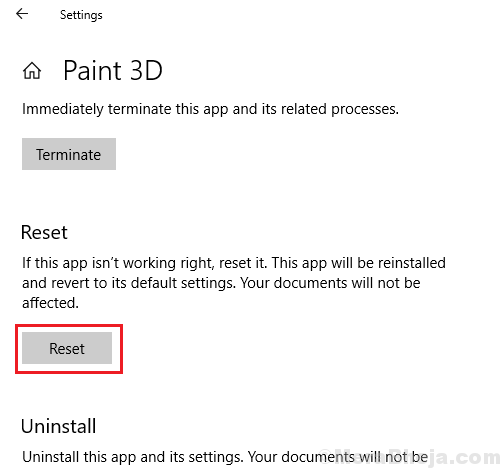
5. rešitev] Uporaba PowerShell
Včasih se aplikacije ne ponastavijo, kot je razloženo v rešitvi 4. V tem primeru bi lahko ponastavili aplikacije s pomočjo PowerShell. Če želite ponastaviti aplikacijo Photos prek PowerShell, je postopek naslednji:
1] Pritisnite Win + R da odprete okno Run. Vnesite ukaz PowerShell in pritisnite Enter, da odprete okno PowerShell.
2] Vnesite naslednji ukaz za odstranitev aplikacije Photos in pritisnite Enter:
Get-AppxPackage * fotografije * | Remove-AppxPackage
3] Ko je odstranitev končana, lahko aplikacijo znova namestite z naslednjim ukazom:
Get-AppxPackage -AllUsers | Foreach {Add-AppxPackage -DisableDevelopmentMode -Register "$ ($ _. InstallLocation) \ AppXManifest.xml"}
4] Ponovni zagon sistem in preverite, ali to pomaga.
6. rešitev] Uporabite programe drugih proizvajalcev
Če posodobitev preprečuje, da bi Paint in Photos odprli datoteke .jpeg, bi lahko uporabili neodvisne programe, saj posodobitve sistema Windows običajno ne bi vplivale nanje. Preizkusite katerega koli zanesljivega, ki je na voljo na spletu.